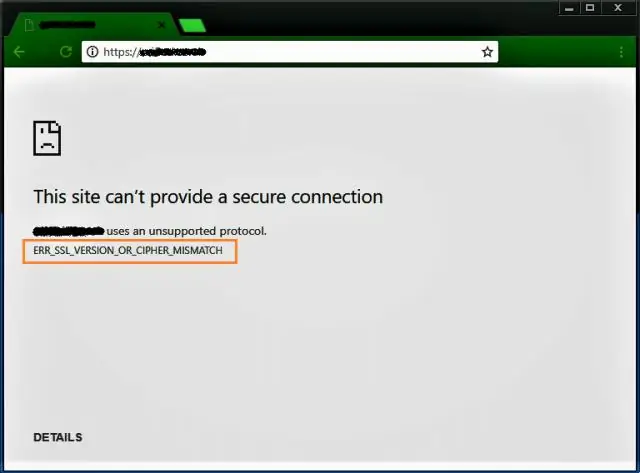
Satura rādītājs:
- Autors Lynn Donovan [email protected].
- Public 2023-12-15 23:50.
- Pēdējoreiz modificēts 2025-01-22 17:33.
Labot ERR_SSL_VERSION_OR_CIPHER_MISMATCH kļūda. Tas nozīmē ka vietne ir izmantojot pārlūkprogrammas SSL sertifikātu ir noraidīt, jo sertifikāts ir problēma.
Tātad, kas ir Err_ssl_version_or_cipher_mismatch?
ERR_SSL_VERSION_OR_CIPHER_MISMATCH kļūda tiek parādīta jūsu tīmekļa pārlūkprogrammā, ja pārlūkprogramma nevar izveidot drošu savienojumu ar tīmekļa serveri. Ja rodas problēma ar SSL sertifikātu, tīmekļa pārlūkprogramma aktivizēs kļūdas ziņojumu, kas palīdzēs jums labāk izprast problēmu.
Papildus iepriekš minētajam, kā pārlūkā Chrome iespējot rc4? 1. risinājums: iespējojiet visas SSL/TLS versijas
- Atveriet pārlūku Chrome.
- Noklikšķiniet uz trim punktiem, ko redzat augšējā labajā stūrī.
- Tagad dodieties uz Iestatījumi un meklēšanas laukā meklējiet starpniekserveri.
- Jums vajadzētu redzēt opciju Atvērt starpniekservera iestatījumus, noklikšķiniet uz tās.
- Dodieties uz cilni Papildu.
- Tagad atzīmējiet visas SSL un TLS versijas.
- Nospiediet pogu Lietot.
- Restartējiet pārlūku Chrome.
Ir arī jāzina, kā pārlūkā Chrome labot neatbalstītu protokolu?
Kā labot Google Chrome “ERR_SSL_PROTOCOL_ERROR”
- Pārbaudiet savas sistēmas datumu. Datums ir visizplatītākais SSL kļūdu iemesls.
- Dzēst pārlūkošanas datus.
- Notīriet savu SSL stāvokli.
- Atspējot Chrome QUIC protokolu.
- Pārbaudiet savus pretvīrusu iestatījumus.
- Pārbaudiet savu ugunsmūri.
- Atspējot paplašinājumus.
- Pielāgojiet savu interneta drošības un privātuma līmeni.
Kā apiet TLS rokasspiedienu?
Atspējot TLS rokasspiedienu pārlūkprogrammā Firefox (vecās versijas)
- Dodieties uz Firefox izvēlni un noklikšķiniet uz Opcijas.
- Tagad noklikšķiniet uz cilnes Papildu un pēc tam noklikšķiniet uz Šifrēšana.
- Noņemiet atzīmi no izvēles rūtiņas Lietot SSL 3.0 un tā vietā izmantot TLS 1.0.
- Kad esat pabeidzis, noklikšķiniet uz pogas Labi un restartējiet Firefox.
Ieteicams:
Ko tas nozīmē, ja Android krājumi ir apstājušies?

Tas nozīmē, ka jūsu tālruņa palaidējs “Stock Android” ir apstājies dažu kļūdu/optimizācijas problēmu dēļ. Lai novērstu šo problēmu, ir jāinstalē cits palaidējs no Play veikala un jāiestata šis palaidējs kā noklusējuma palaidējs
Vai tranzītā tas nozīmē, ka tas tiks piegādāts šodien?

Izsekošanas statuss “tranzītā” nozīmē, ka jūsu prece ir ceļā uz piegādi. Sūtītājs to ir ievietojis, mēs to apstrādājām, un tas ir ceļā uz galamērķi. Tas vēl nav piegādāts
Kas ir OOM killer, kad tas darbojas un ko tas dara?

OOM Killer darbojas, pārskatot visus darbojošos procesus un piešķirot tiem sliktas kvalitātes rādītāju. Process, kuram ir visaugstākais rezultāts, ir tas, kurš tiek nogalināts. OOM Killer piešķir sliktuma novērtējumu, pamatojoties uz vairākiem kritērijiem
Kas ir tīkla audits un kā tas tiek veikts un kāpēc tas ir vajadzīgs?
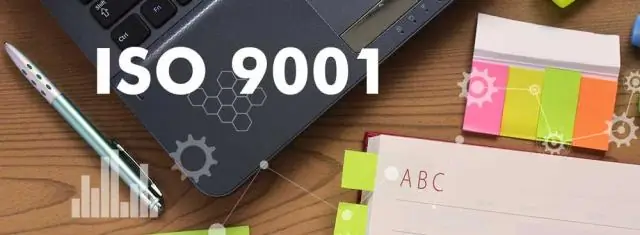
Tīkla audits ir process, kurā jūsu tīkls tiek kartēts gan programmatūras, gan aparatūras ziņā. Process var būt biedējošs, ja to veic manuāli, taču, par laimi, daži rīki var palīdzēt automatizēt lielu procesa daļu. Administratoram ir jāzina, kādas mašīnas un ierīces ir pievienotas tīklam
Kā iestatīt iPhone, lai tas izmantotu WiFi, ja tas ir pieejams?

Atveriet lietotni Iestatījumi. Pieskarieties Wi-Fi un pēc tam pārslēdziet slīdni nākamajā ekrānā uz ieslēgtu/zaļu. Jūsu iPhone ģenerēs pieejamo bezvadu tīklu sarakstu sadaļā Izvēlieties tīklu
